Создание шаблонов
Создание шаблонов
Если вам приходится много переписываться, очень скоро вы обнаружите, что вам надоело каждый раз писать «Доброе время суток!» в начале письма и «С искренними надеждами на плодотворное сотрудничество, Вассисуалий Апполинарович Иммануилов-Полесский» в его конце. Можно перейти на более демократичные варианты: «Хай!» и «Будь, Вася». Но это не решение для думающей личности.
Почта Windows предлагает более удобный способ. Вы можете сохранить приветствие и подпись к письму в виде шаблонов. Потом эти шаблоны можно вставлять в создаваемое сообщение одним нажатием кнопки. Возможно, вам потребуется составить несколько вариантов подписей. Тогда можно создать несколько шаблонов, а при подстановке в письмо выбирать из списка нужный.
В Почте Windows существует возможность автоматической вставки подписи к исходящим сообщениям. Именно ею и воспользуемся, чтобы создать несколько шаблонных заготовок.
Выполните в окне программы команду Сервис ? Параметры и в открывшемся окне перейдите на вкладку Подписи. Для создания подписи нажмите кнопку Создать. В поле Подписи сразу же появится ее заголовок (рис. 5.38).
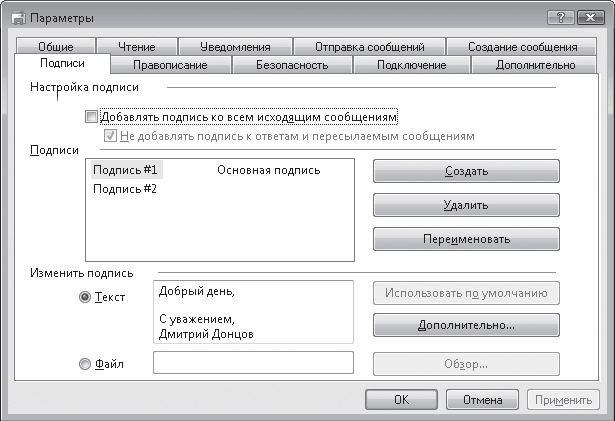
Рис. 5.38. Создание текстового шаблона
Чтобы в дальнейшем не путаться в шаблонах и не вспоминать, что содержится в каждом из них, можете переименовать заголовок подписи, набрав в нем поясняющее слово или предложение. Для этого выделите заголовок и нажмите кнопку Переименовать. Сам текст подписи следует набрать ниже в поле Изменить подпись, установив переключатель в положение Текст. Повторите вышеописанные действия для каждого шаблона.
Выше на вкладке Подписи имеется флажок Добавлять подпись ко всем исходящим сообщениям. Если требуется автоматическая подстановка выбранного шаблона в каждое письмо, установите данный флажок. В противном случае подпись можно будет добавлять в сообщения выборочно вручную.
Если вы закончили создание шаблонов, нажмите ОК.
Чтобы добавить шаблон в новое письмо, установите курсор в окне сообщения в текстовую область и выполните команду Вставка ? Подпись. Если было создано несколько подписей, в подменю Подпись выберите нужный шаблон.
Как видите, с корреспонденцией в Почте Windows работать очень просто.
Теперь, как и было обещано, поговорим о безопасности.
Более 800 000 книг и аудиокниг! 📚
Получи 2 месяца Литрес Подписки в подарок и наслаждайся неограниченным чтением
ПОЛУЧИТЬ ПОДАРОКДанный текст является ознакомительным фрагментом.
Читайте также
Тела шаблонов
Тела шаблонов Шаблоны формируются по жестко заданным правилам. Они способны содержать элементы <xsl:param>, за которыми следует тело шаблона; в последнем могут содержаться данные PCDATA, инструкции XSLT, элементы расширения и элементы буквального
Глава 3 Создание и применение шаблонов
Глава 3 Создание и применение шаблонов Эта глава полностью посвящена созданию шаблонов и работе с ними как с основой таблиц стилей XSLT. Каждый шаблон образует правило, которое процессор XSLT пытается применить к исходному документу.В главе 2 мы кратко рассмотрели таблицы
Разрешение конфликтов шаблонов
Разрешение конфликтов шаблонов Еще одним важным аспектом работы с шаблонами является разрешение конфликтов. Если двум шаблонам удовлетворяют один и тот же узел или набор узлов, для определения применяемого шаблона XSLT учитывает их приоритет.У каждого шаблона есть
Создание схемы набора шаблонов: <fo:layout-master-set>
Создание схемы набора шаблонов: <fo:layout-master-set> Шаблоны (master) могут быть определены для страниц, последовательностей страниц и областей. Элемент <fo:layout-master-set> содержит все используемые в документе шаблоны, включая шаблоны последовательностей (sequence master), страниц (page master)
Содержимое шаблонов безопасности
Содержимое шаблонов безопасности Все шаблоны безопасности содержат следующие разделы: Политики учетных записей, Локальные политики, Журнал событий, Группы с ограниченным доступом, Системные службы, Реестр и Файловая система. Вкратце рассмотрим каждый из этих
Создание библиотек шаблонов
Создание библиотек шаблонов Приложение для создания библиотек шаблонов (по своей сути также прикладная библиотека к КОМПАС-3D, названная Менеджером шаблонов) позволяет создавать особый вид пользовательских прикладных библиотек. Эти библиотеки состоят из базового
Создание шаблонов
Создание шаблонов Если вам приходится много переписываться, очень скоро вы обнаружите, что вам надоело каждый раз писать «Доброе время суток!» в начале письма и «С искренними надеждами на плодотворное сотрудничество, Вассисуалий Апполинарович Иммануилов-Полесский» в
Создание шаблонов страниц
Создание шаблонов страниц Прежде всего, нам потребуется выбрать (указать) формат страницы, создать новый документ и хотя бы предварительно оформить мастер-страницы.Предположим, что наша книга будет формата 60 ? 90/16. Как мы знаем из первой части книги, без консультации в
Создание документов при помощи шаблонов
Создание документов при помощи шаблонов Еще один способ упрощения процедуры форматирования – применение шаблонов. В отличие от стиля, кроме видов форматирования, шаблон обычно включает в себя определенные участки текста, которые пользователь просто дополняет своими
Создание пользовательских шаблонов
Создание пользовательских шаблонов Благодаря шаблонам можно сэкономить много времени. Например, если вы постоянно работаете с какой-нибудь организацией и каждый раз вводите стандартное приветствие, реквизиты и т. д., удобно будет создать собственный шаблон на основе
Создание и настройка шаблонов листов чертежей
Создание и настройка шаблонов листов чертежей Переходим к созданию шаблонов листов чертежей. На примере создания формата А4 рассмотрим основные приемы работы с шаблонами.В ArchiCAD по умолчанию имеются стандартные шаблоны листов чертежей, расположенные в папке Masters
Создание шаблонов Joomla!
Создание шаблонов Joomla! Для того, чтобы изменить внешний вид сайта и привести его в соответствие и привести его в соответствие с вашими требованиями, необходимо создать новый шаблон или изменить уже имеющийся. В этой статье вы узнаете об основах создания шаблонов в
Создание собственных шаблонов
Создание собственных шаблонов Теперь сфокусируемся на том, как создать собственный шаблон. Перед началом работы над шаблоном необходимо обдумать некоторые ключевые моменты. Рассмотрим их по
Создание и правка шаблонов HTML
Создание и правка шаблонов HTML Последнее, что мы рассмотрим в этой главе, — это создание и правка шаблонов HTML, используемых для формирования Web-страниц при публикации фильмов Flash. Вообще говоря, нам должно хватить на первое время тех шаблонов, которые поставляются в